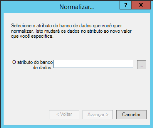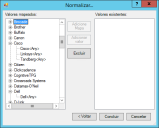Normalizar o assistente
Grande parte dos dados de inventário coletados por DTS não está em um formato de relatório pronto. Muitos fornecedores têm alguns padrões para nomear seu hardware, software ou empresa, tornando-o difícil de criar um relatório limpo que mostra todos os fabricantes, modelos e software no inventário. O banco de dados do inventário pode apenas relatar de volta a você o que dispositivo relata a ele. Um fornecedor de hardware pode relatar que seu nome é apenas "Fornecedor" em um dispositivo, "Fornecedor Inc." em outro dispositivo e "Fornecedor Incorporated" em um terço. Ao normalizar ou padronizar os dados, você torna-os facilmente reportáveis.
Data Analytics é fornecido com uma variedade de regras que normalizam dados, mas você pode precisar criar suas próprias regras para os fabricantes não representados atualmente. Você pode copiar e editar as regras existentes para o seu ambiente específico.
Abra o assistente clicando com o botão direito em Normalizar na árvore DTS e selecionando Nova regra. Digite um nome exclusivo e uma descrição para esta regra e selecione o banco de dados no qual a regra armazenará os dados que ela reúne.Nas páginas seguintes, insira as seguintes informações:
Atributo do banco de dados: Selecione o atributo do banco que você deseja normalizar com esta regra. Clique no botão reticências (...) para selecionar o atributo do navegador de atributo.
Use este diálogo para mover os valores atuais do atributo selecionado no inventário para a lista de valores mapeados, onde você pode normalizá-los.
Painel de valores mapeados: Mostra uma lista de novos valores normalizados que será usado para este atributo específico. Esta lista está vazia até que você selecione um valor existente e clique no botão Adicionar mapa para movê-lo. Uma vez que um valor está nesta lista, ele pode ser normalizado adicionando qualquer número de valores inferiores a ele que são as variações do seu nome.
Para adicionar valores à lista, clique com o botão direito no valor mapeado e selecione Adicionar valor. Você não precisa listar cada permutação do valor que você está normalizando. Em vez disso, você pode usar dois curingas:
- <Char> corresponde a um caractere único.
- <Qualquer> corresponde a qualquer número de caracteres, zero ou mais. Por exemplo, se você está normalizando os fabricantes de sistema, você pode querer usar o "Dell<Qualquer>" para corresponder a qualquer dispositivo que começa com "Dell".
Painel de valores existentes: Mostra uma lista de valores existentes no inventário para este atributo específico.
Adicionar botão de mapa: Move o valor existente selecionado para a lista de Valores mapeados para normalizar.
Adicionar botão de valor: Move o valor existente selecionado para a lista de Valores mapeados abaixo do valor que você está normalizando, como um dos seus valores.
Clique no botão Concluir. A sua nova regra aparecerá na pasta Normalizar > Todas as Regras.